1、在Gitee中登录(无账号需注册)
2、新建Gitee仓库(并填写仓库名称和路径*必填),并设置Readme文件模板
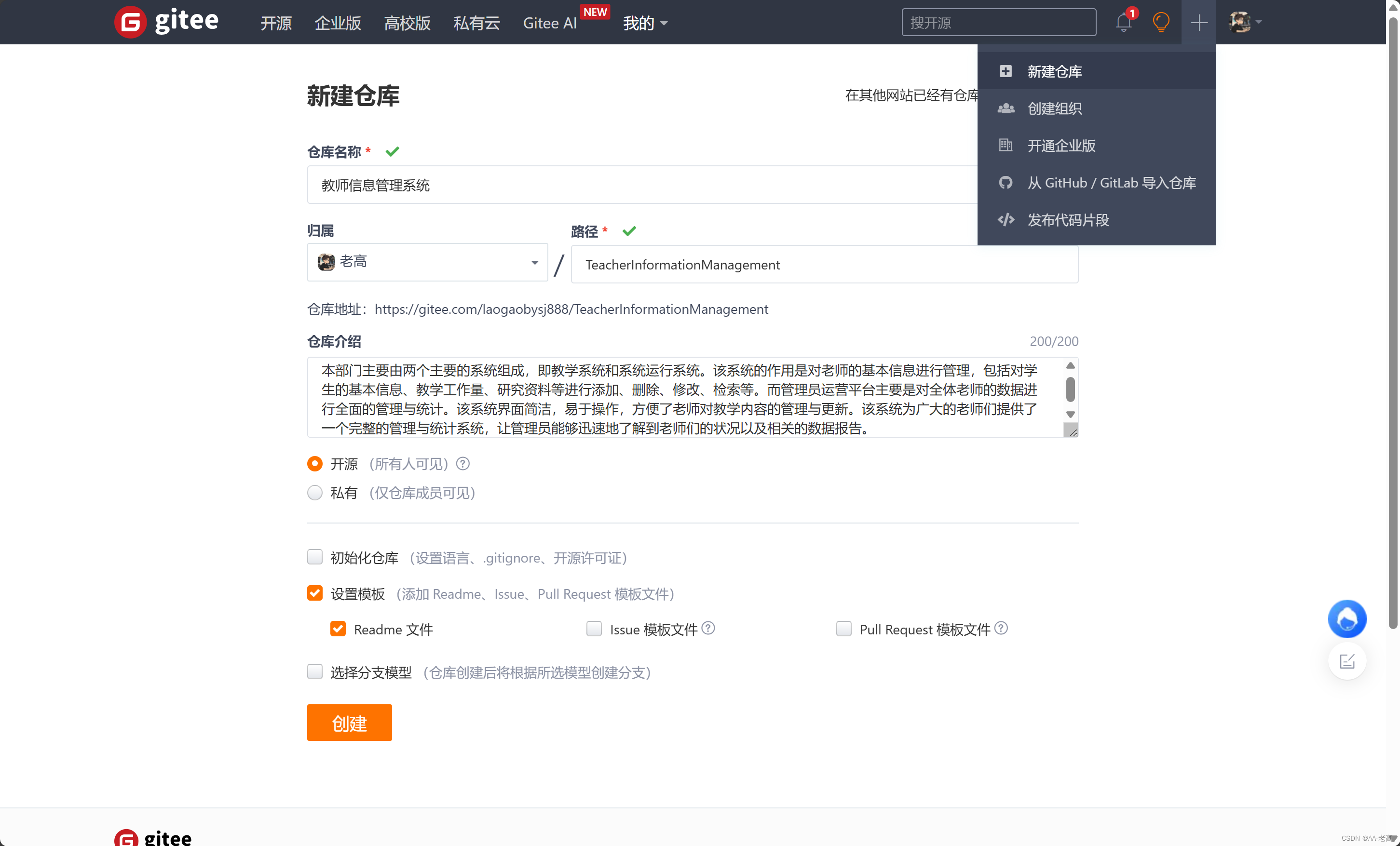
仓库表单如上图为例,填写成功之后,点击创建,成功之后如下图所示
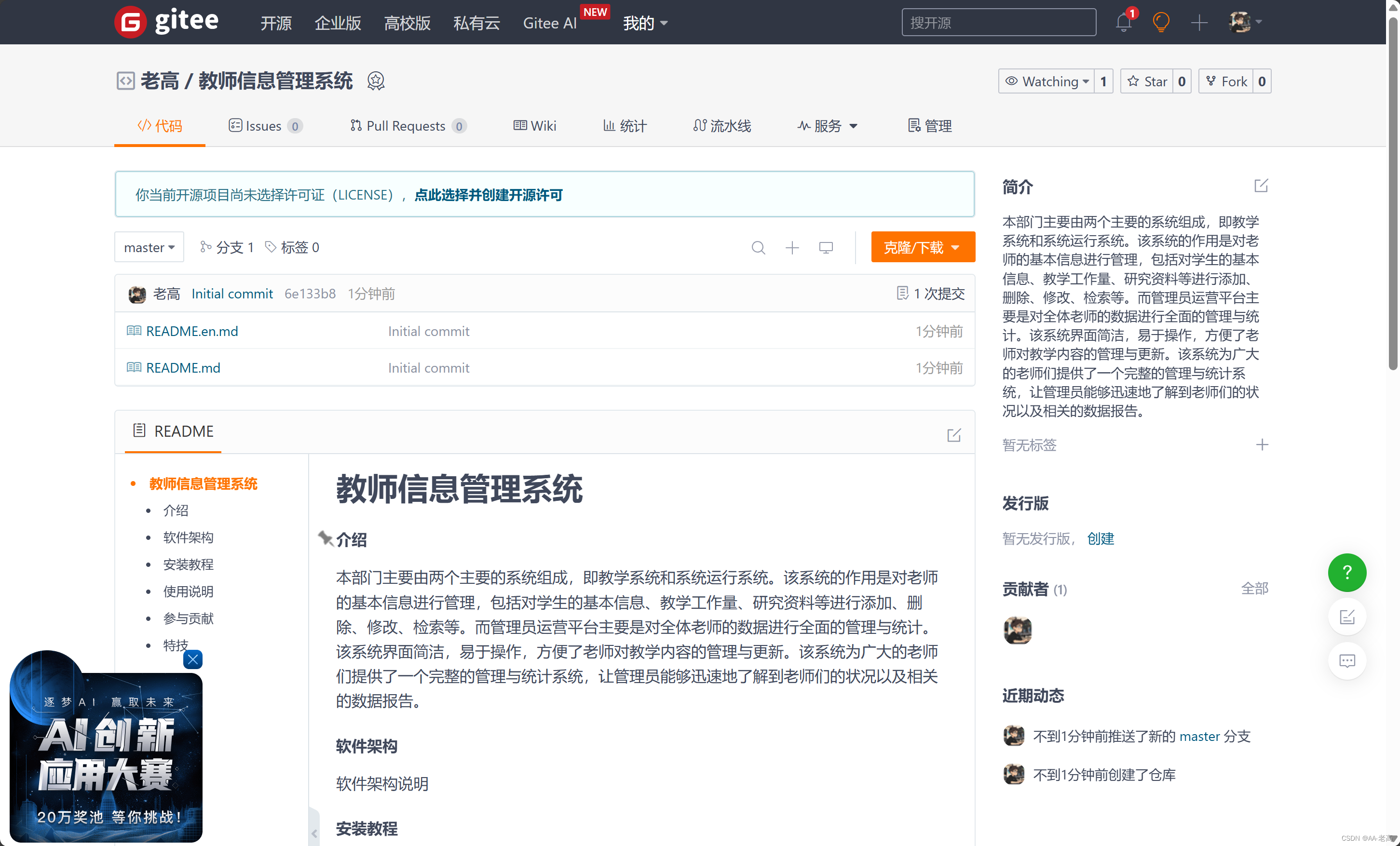
3、在需要上传的文件中进入目录,例如我想把后端代码这些文件全部上传上去
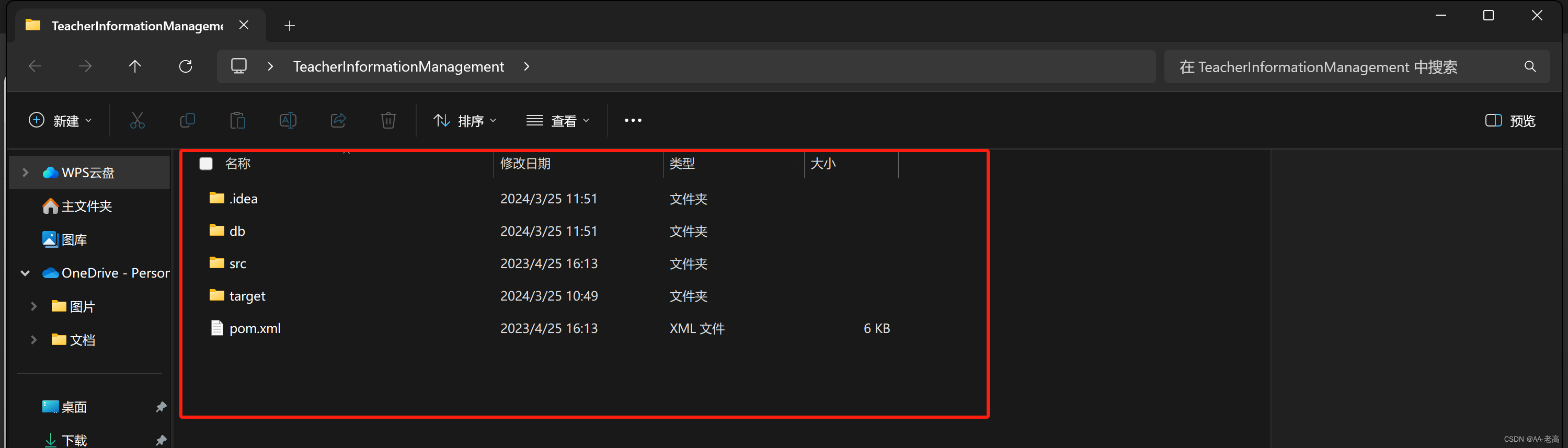
4、在当前文件夹下右键空白处点击Git Bash Here(需要安装GIT才可以有该菜单按钮,安装详细方法在本博主博客中,可搜索进行安装!)
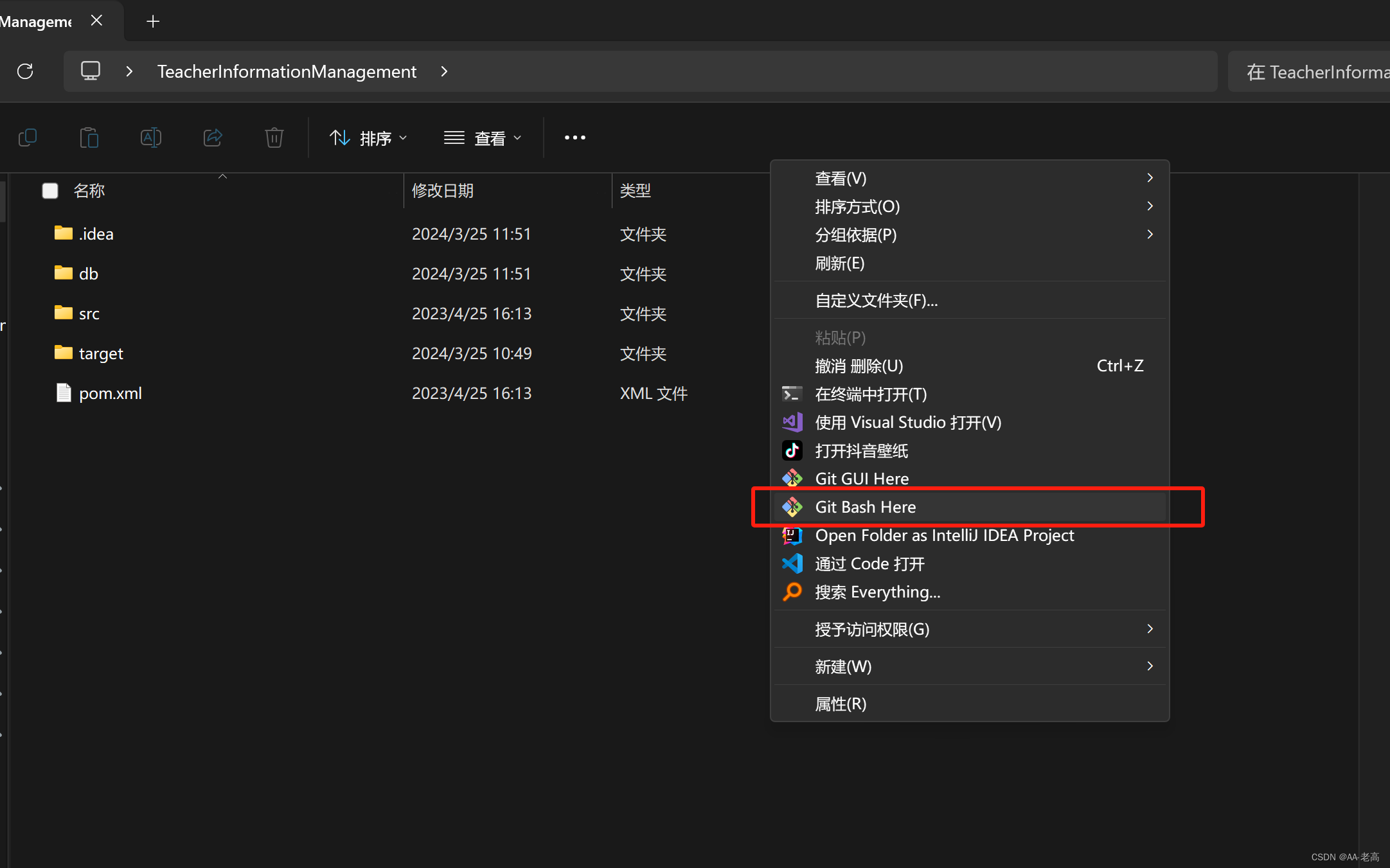
5、初始化
git init 命令用于在目录中创建新的 Git 仓库。
在目录中执行 git init 就可以创建一个 Git 仓库了。
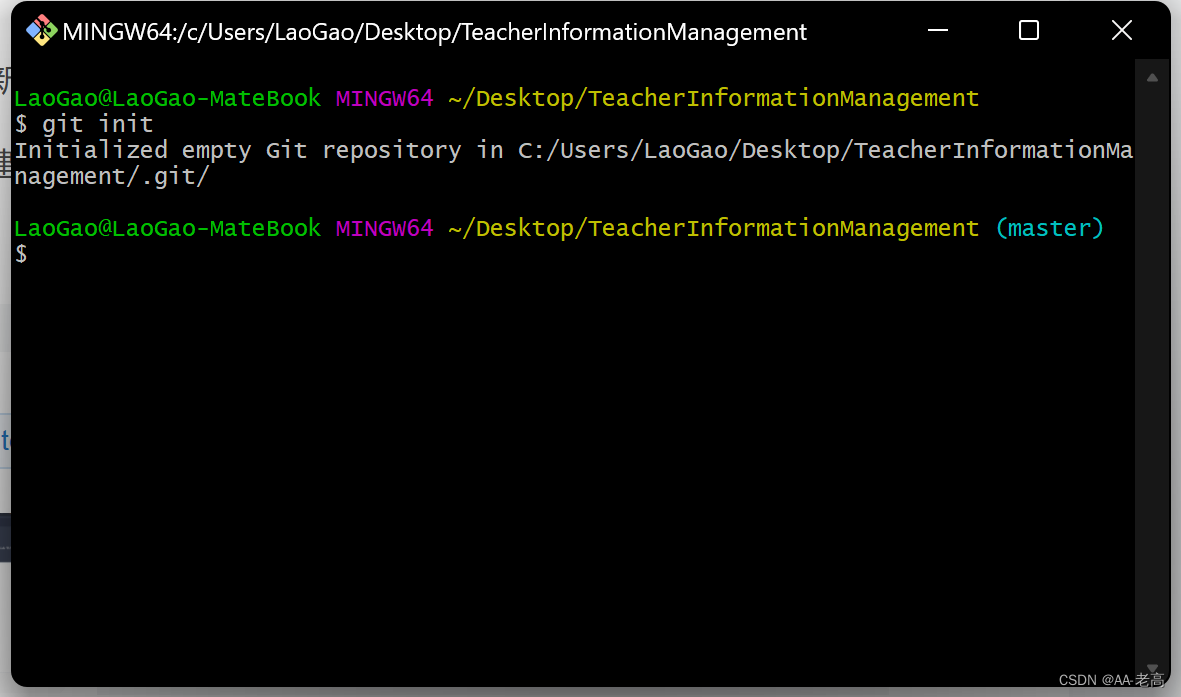
初始化成功之后,当前目录会出现一个.git文件
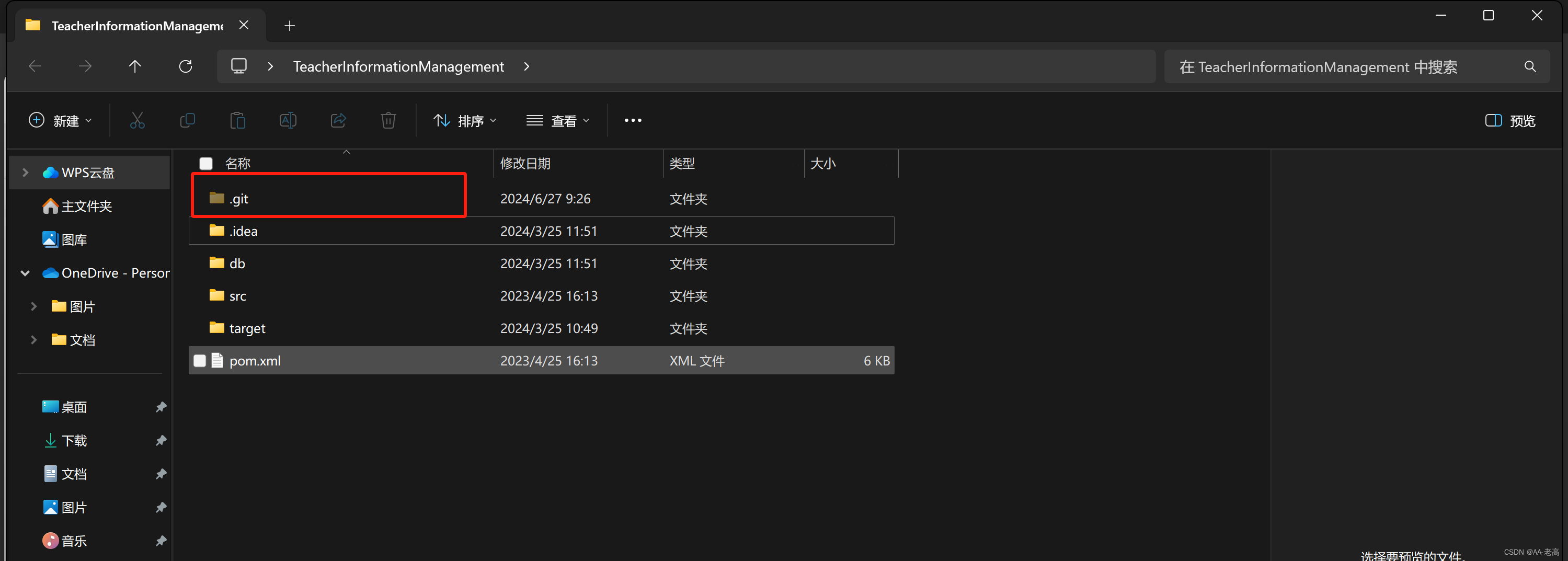
6、配置git文件,双击git文件,找到config文件,并用记事本打开
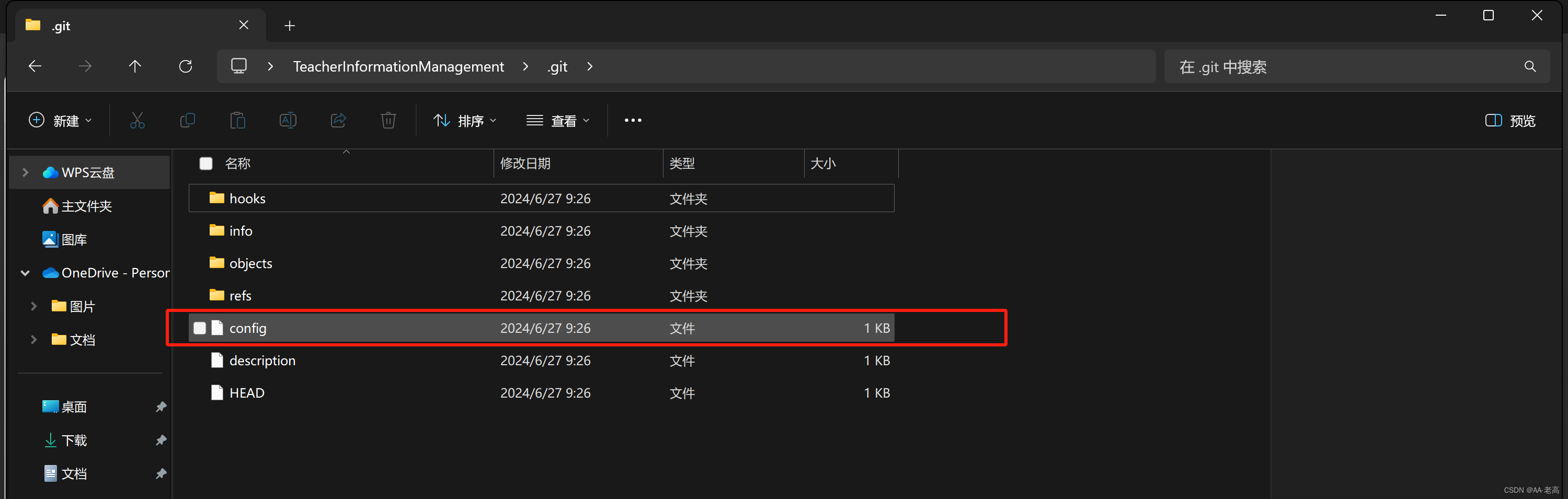
首次进入如下图
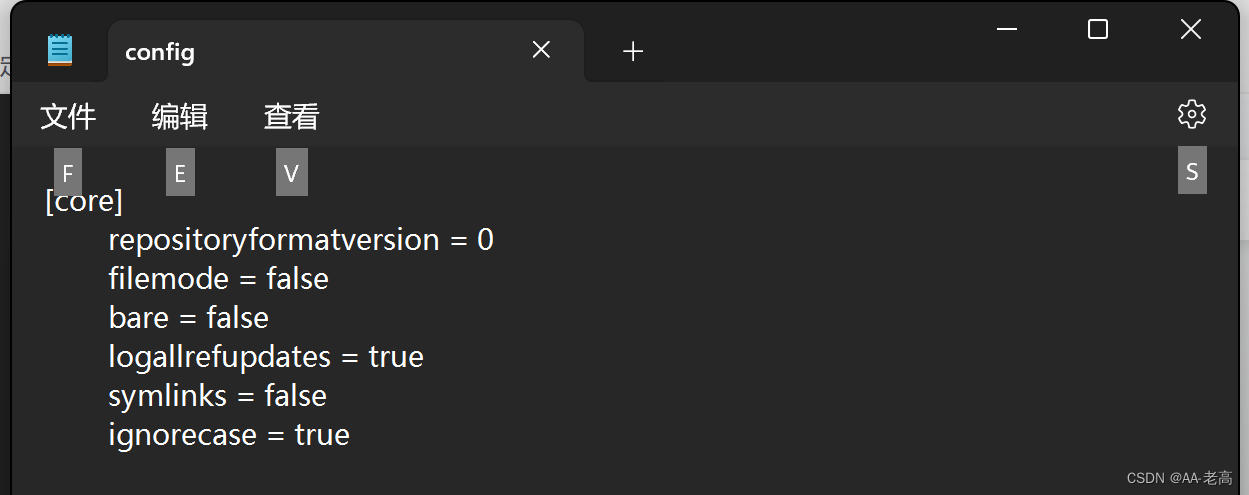
下一步进行配置用户信息如下图(user信息是在安装git之后进行配置的,如不知道自己的user信息,输入git config user.name git config user.email)

7、更改默认的远程仓库
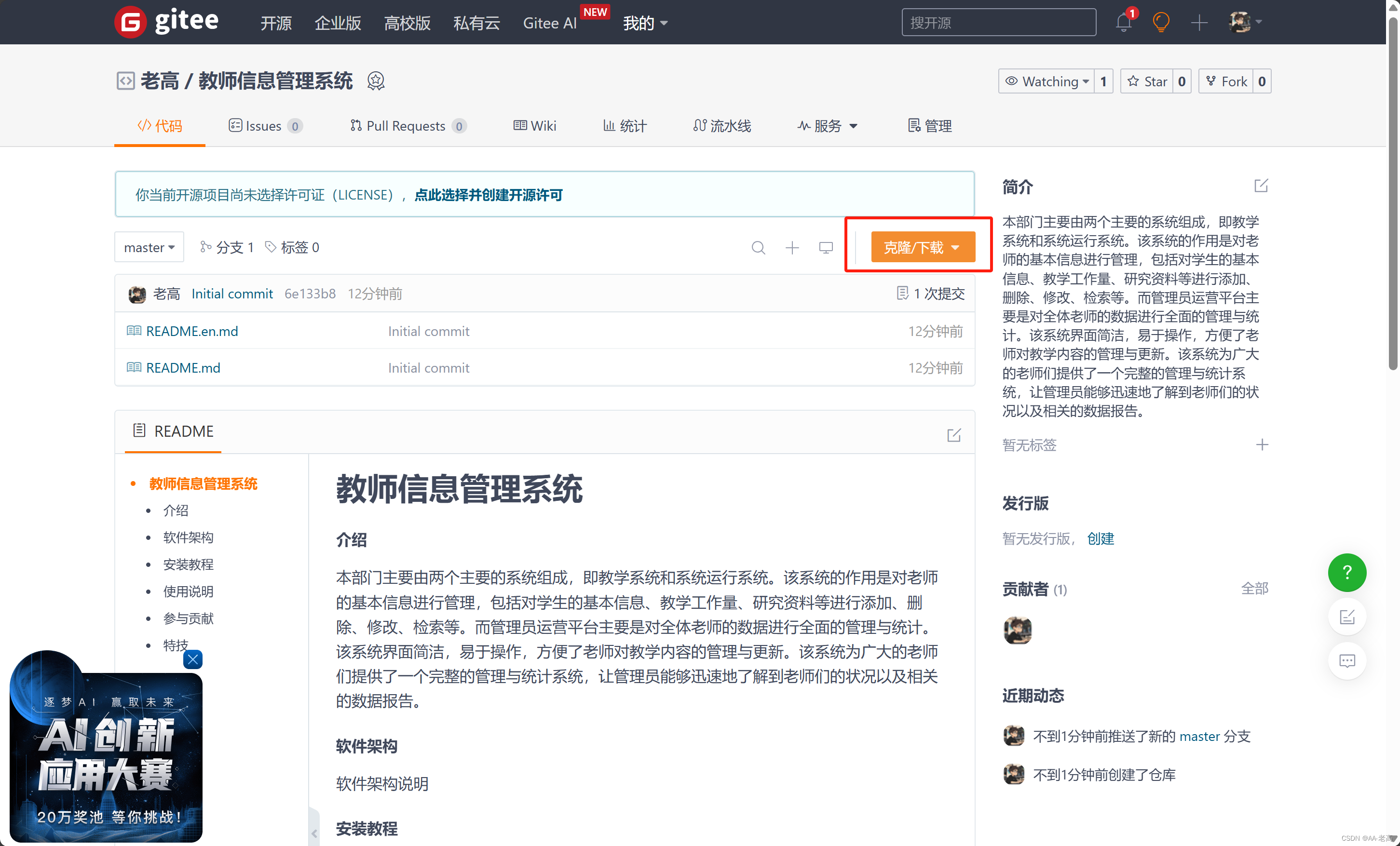
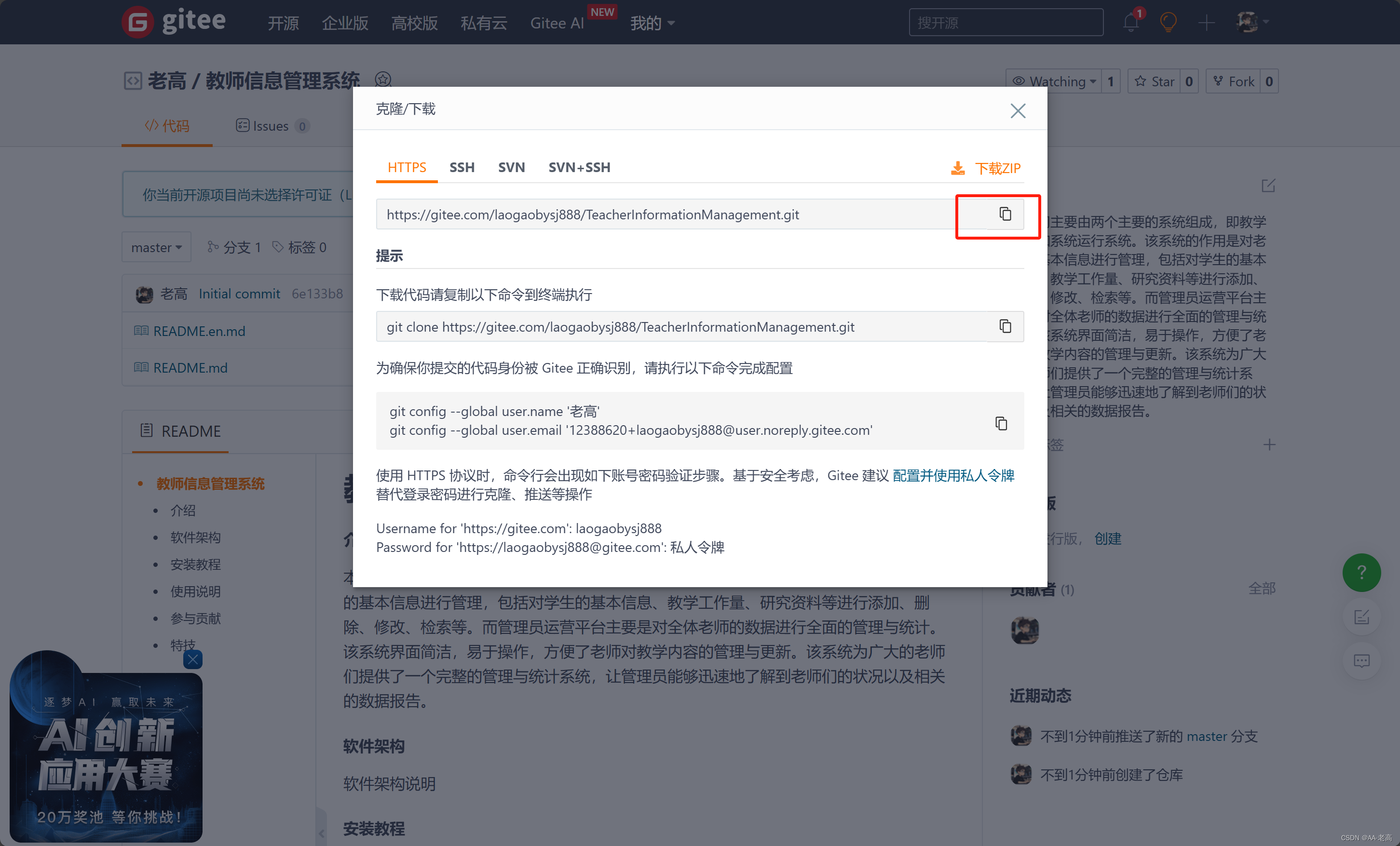
复制git地址,在git中输入命令 git remote add origin +你的刚刚复制的链接
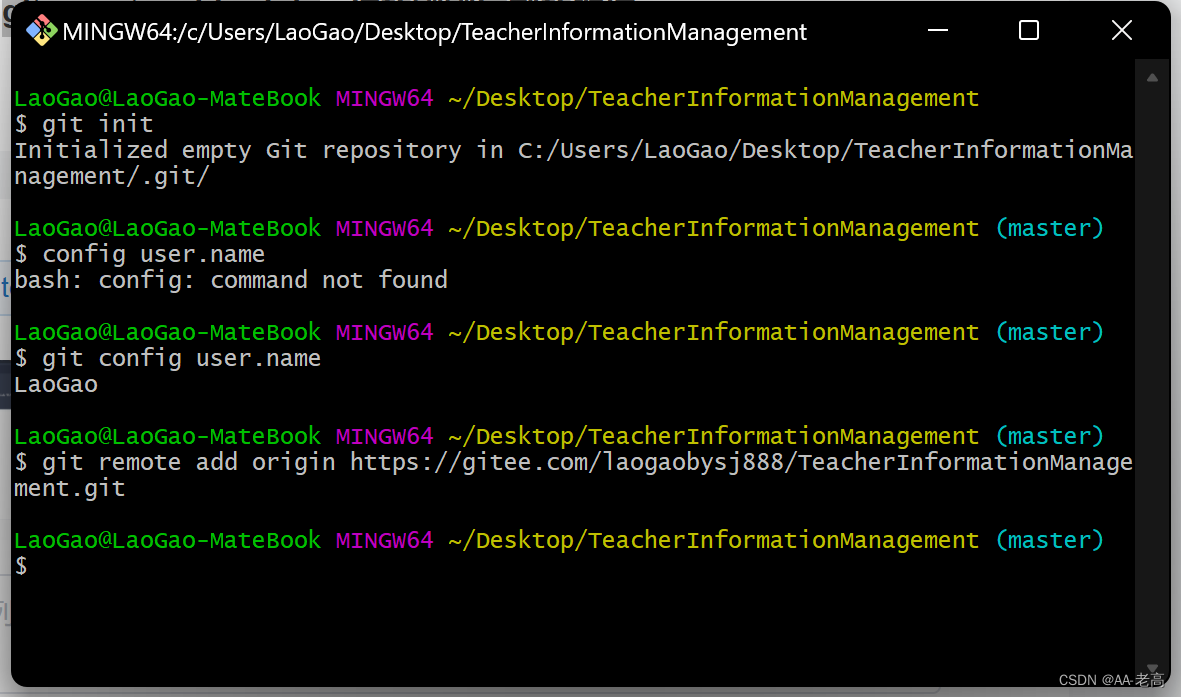
8、获取远程仓库所有分支与当前文件夹分支合并
输入命令 git pull origin master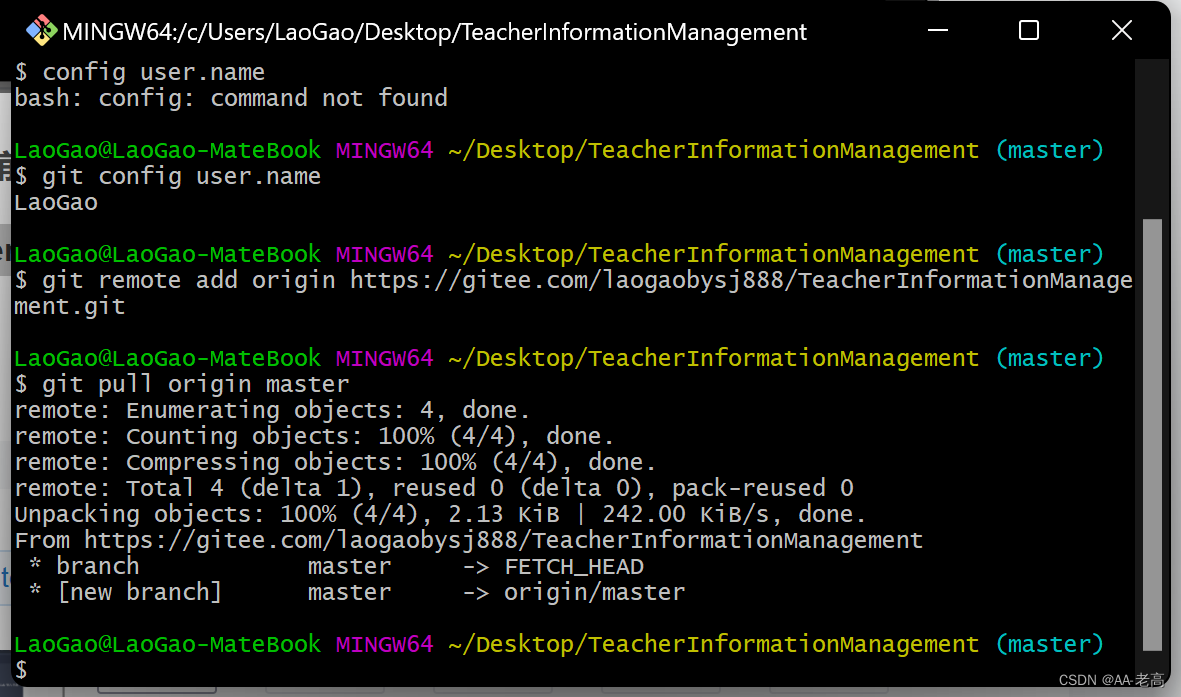
9、添加暂存区
git add 命令可将该文件的修改添加到暂存区。
通过运行 git add 命令,你可以告诉 Git 哪些文件的修改应该包含在下一次提交(commit)中。
输入命令 git add .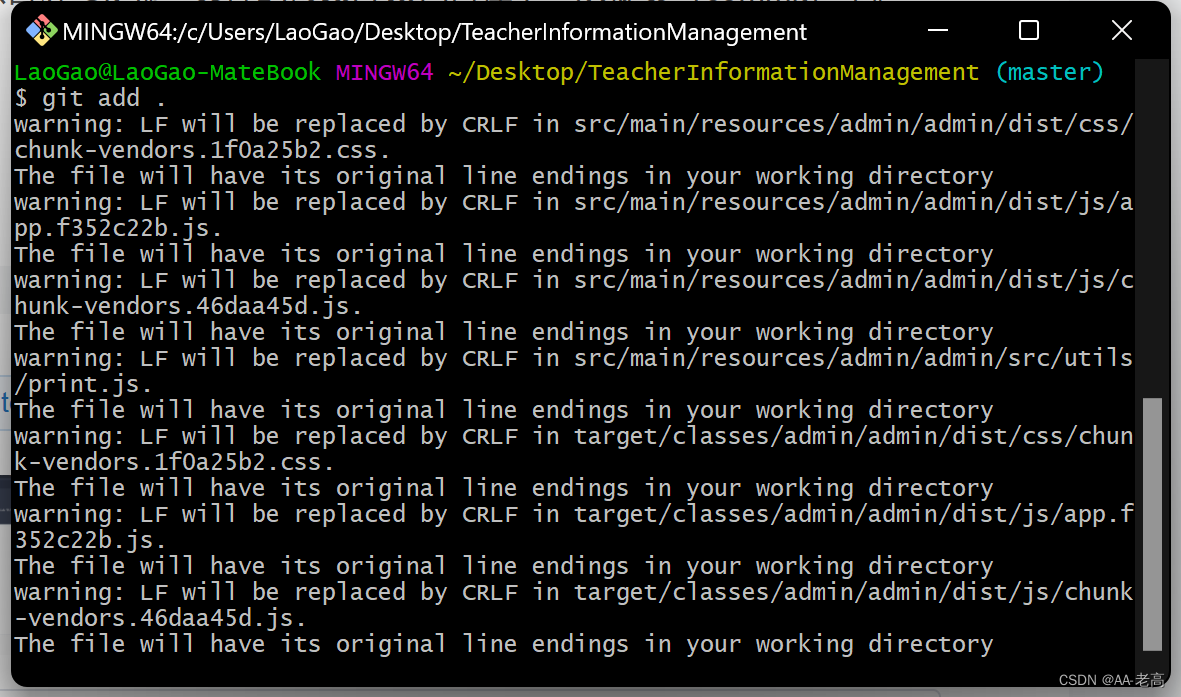
输入命令 git commit -m '说明'
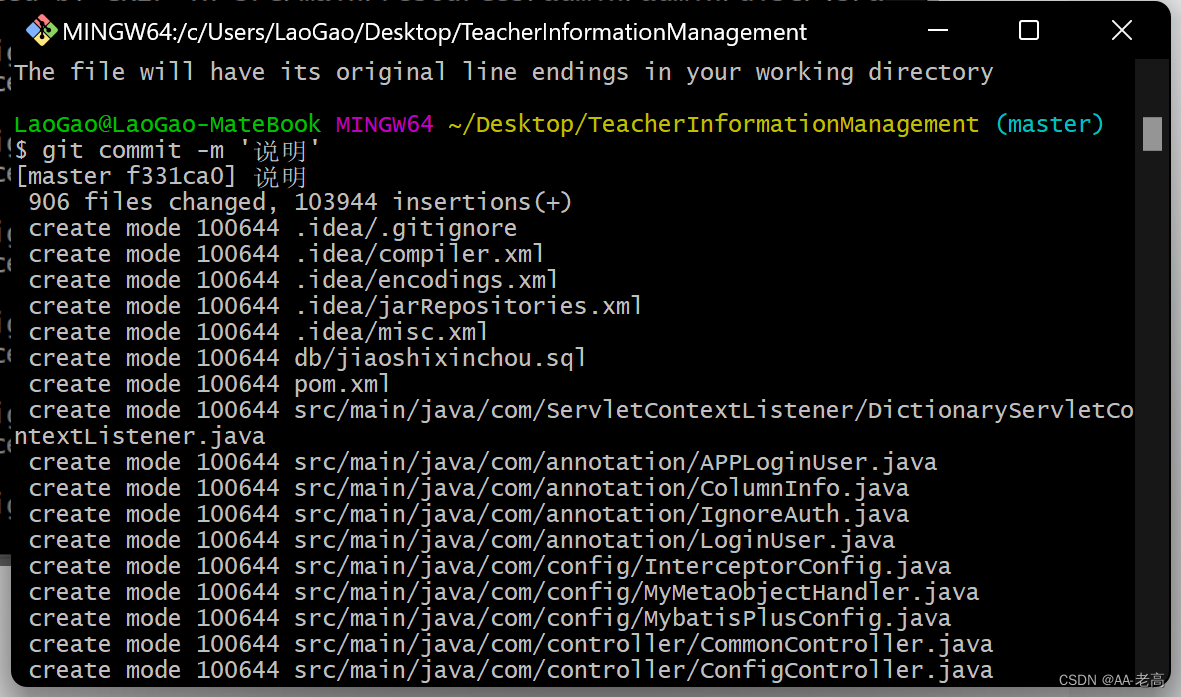
最后一步输入命令 git push origin master
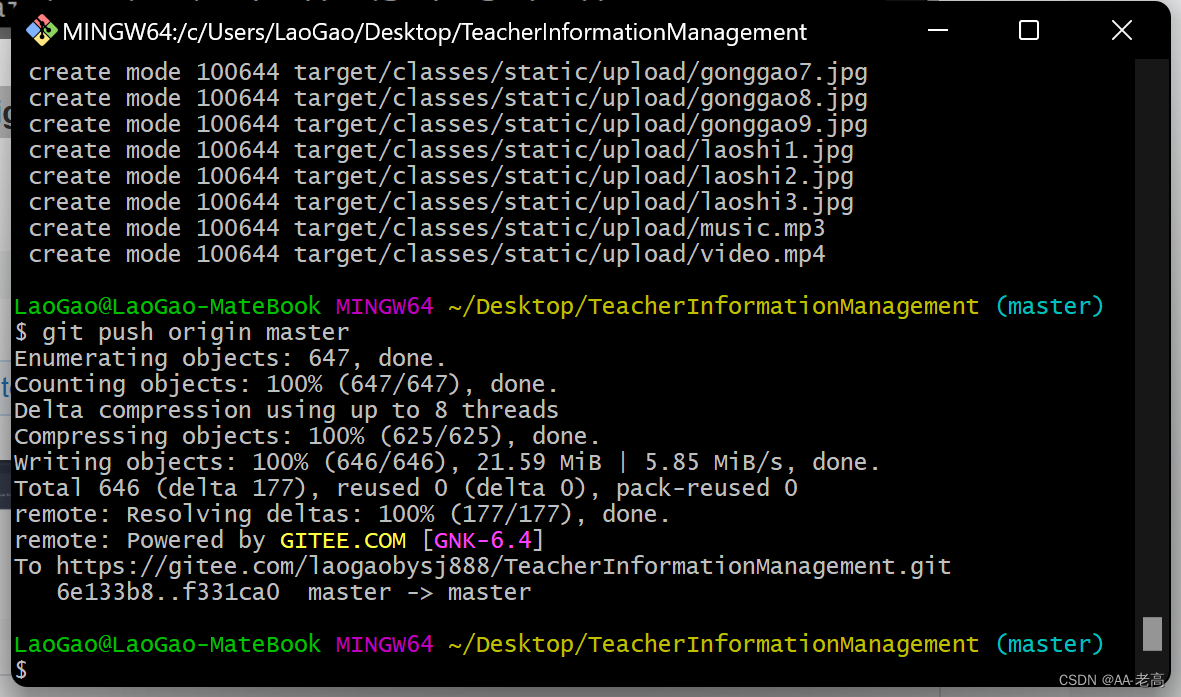
回到GItee页面,刷新当前仓库,则可以看的需要上传的文件已成功上传到Gitee中。
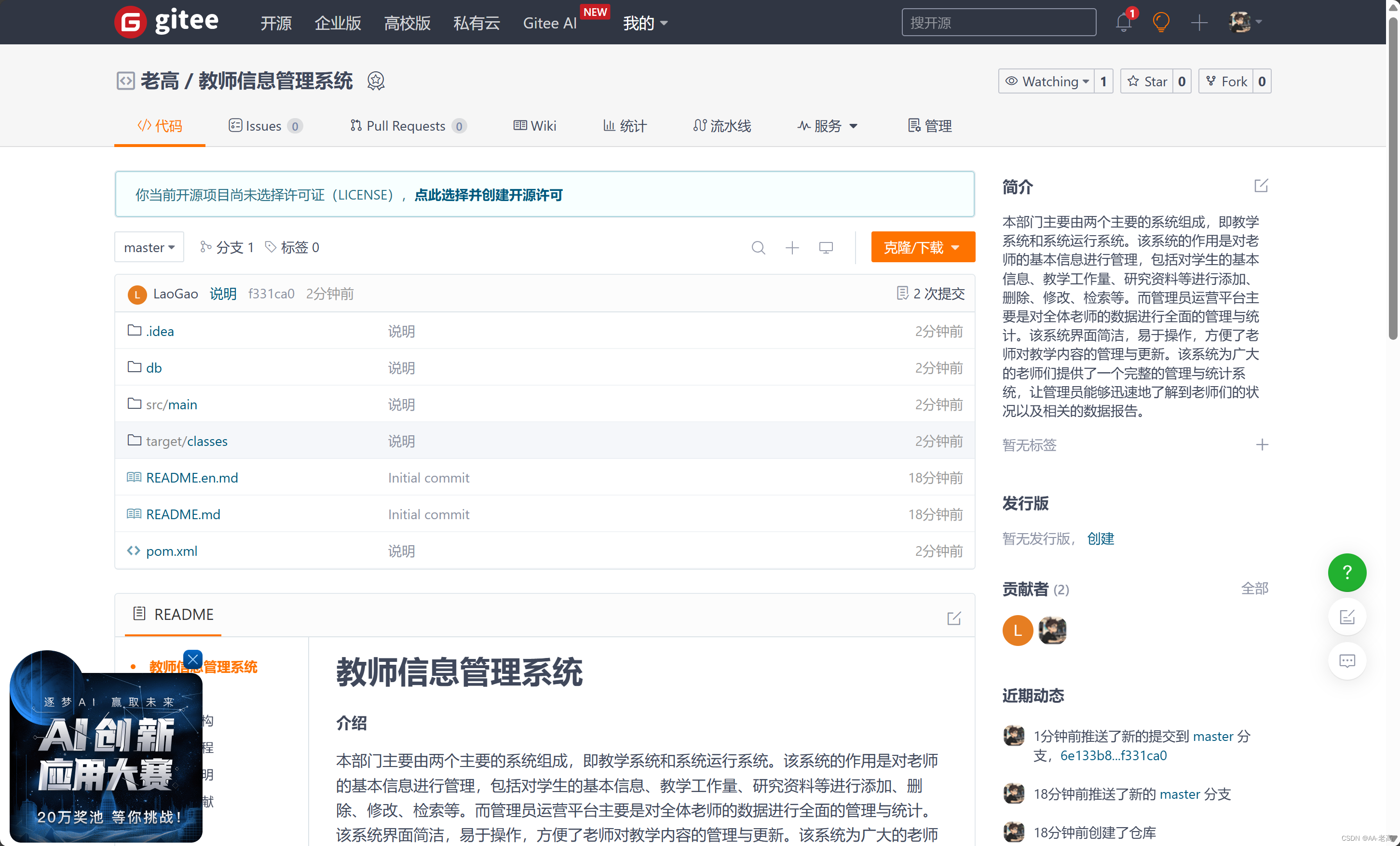
看到这里留个免费的赞再走好嘛?

版权归原作者 AA-老高 所有, 如有侵权,请联系我们删除。